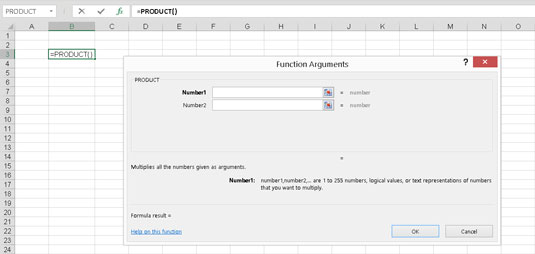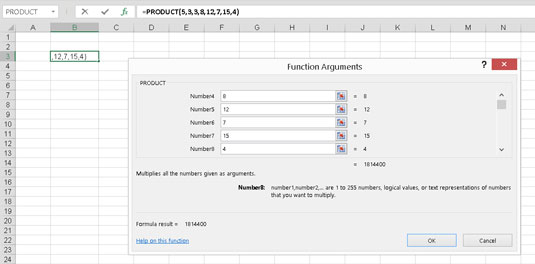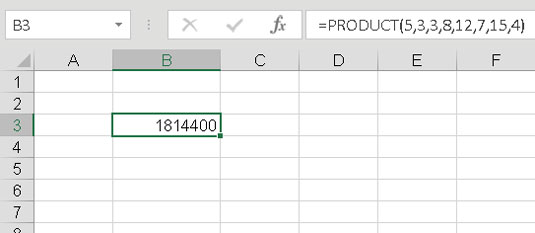Většina funkcí aplikace Excel používá argumenty, které poskytují informace, které funkce potřebují k provádění svých výpočtů. Některé funkce používají jeden argument; jiní používají mnoho. Přijímání argumentů a používání argumentů jsou zaměnitelné pojmy. Většina funkcí přijímá argumenty, ale počet argumentů závisí na skutečné funkci. Některé funkce mají jeden argument a některé mohou mít až 255.
Následující příklad ukazuje, jak použít dialogové okno Vložit funkci k zadání funkce, která používá argumenty. V příkladu je použita funkce PRODUKT. Zde je návod, jak zadat funkci a její argumenty:
Umístěte kurzor do buňky, kde chcete zobrazit výsledky.
Klikněte na tlačítko Vložit funkci na pásu karet.
Tím se otevře dialogové okno Vložit funkci.
Vyberte Math & Trig v rozbalovací nabídce Nebo vyberte kategorii.
Procházejte seznamem Vybrat funkci, dokud neuvidíte funkci PRODUKT, a poté na ni klikněte.
Tento obrázek ukazuje, jak obrazovka vypadá.

Příprava na násobení některých čísel pomocí funkce PRODUKT.
Klepněte na tlačítko OK.
Dialogové okno Vložit funkci se zavře a otevře se dialogové okno Argumenty funkce. Následující obrázek ukazuje, jak obrazovka vypadá. Dialogové okno vám řekne, že tato funkce může mít až 255 argumentů, ale zdá se, že je zde místo pouze pro 2. Při zadávání argumentů dialogové okno nabízí posuvník pro správu více argumentů.
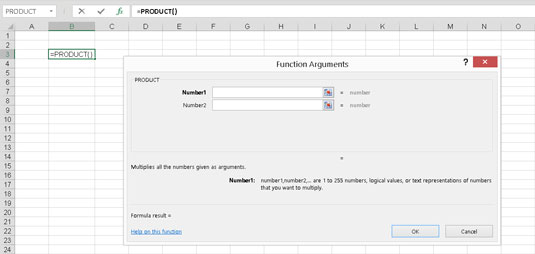
Připraveno ke vstupu argumentů funkce.
V dialogovém okně Argumenty funkce zadejte číslo do pole Číslo1.
Zadejte další číslo do pole Číslo2.
Zadáváte skutečné argumenty. Při zadávání čísel do dialogového okna se zobrazí posuvník, který vám umožní přidat argumenty. Zadejte libovolný počet, až 255. Tento obrázek ukazuje, jak se zadává osm argumentů. Podívejte se také do levého dolního rohu dialogového okna. Při zadávání funkcí se okamžitě vypočítá výsledek vzorce. Nebylo by hezké být tak chytrý?
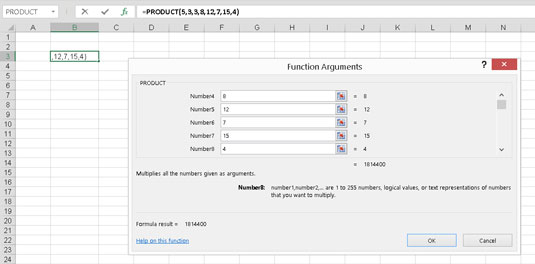
Získání okamžitých výsledků v dialogovém okně Argumenty funkce.
Klepnutím na tlačítko OK dokončete zadání funkce.
Tento obrázek ukazuje výsledek listu.
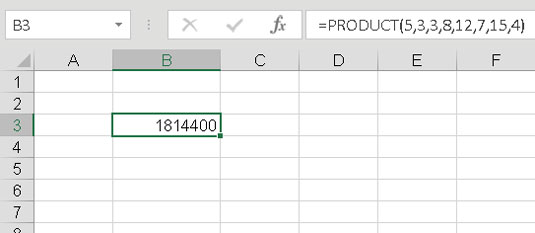
Získání konečné odpovědi z funkce.